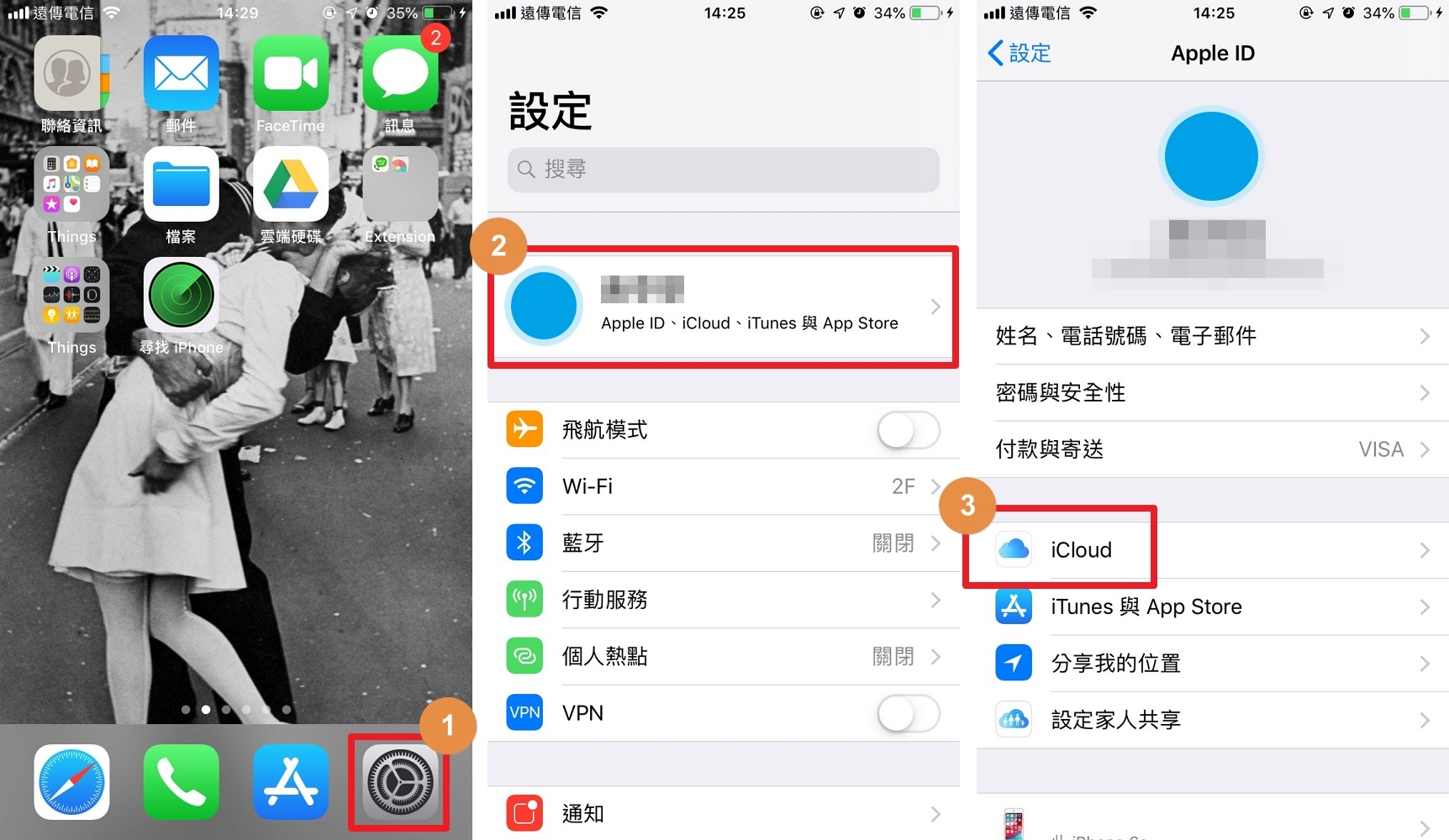广大的 iOS 苹果用户~你有没有 iCloud 容量不够导致 APP 没办法自动更新的问题呢?今天小编就要来教大家如何三步骤升级/降低你的 iCloud 储存空间方案!步骤超简单!赶快来看看教学吧~内购退费教学。
升级iCloud储存空间方案
苹果的使用者一定都碰过移动设备因为iCloud 储存空间容量不足而无法自动更新的时候,免费的 iCloud 容量只有 5G 根本完全不够用,真的让人很困扰!这时候你就需要升级你的 iCloud 容量啦!要怎么升级呢?
进到 iCloud 储存空间管理画面
①进入设置
②点进你的资料
③选择 iCloud
④管理储存空间
⑤变更储存空间方案
升级 iCloud 储存空间方案
①选择你要变更至多大的容量
②按右上角的购买
③输入你的 Apple ID密码后,确认登录 Apple 帐号
这样就可以完成 iCloud 储存容量的升级啰!
降低iCloud储存空间方案那么,如果你觉得你原本选择的 iCloud 储存空间太大了,想要降低到较低容量的方案呢?
由于 iCloud 储存空间的限制,如果你需要储存的资料超过你所选择的方案,在同步资料前就你就会需要删掉部分资料,或是再次调整你的方案,这样才能同步成功喔!
降低 iCloud 储存空间方案
首先,请先按照上面最一开始的五个步骤进到iCloud 储存空间管理画面,接着你需要照着下面四个步骤完成云端储存空间的降级
①点降低选项
②选择你要变更至多少的容量
③按右上角的完成
④确认降级?选择降级